告诉你解决win10桌面图标变大了
由于win10刚出来不久,很多朋友对一些win0设置操作还不太熟悉,一不小心就会弄出“大头虾”的乌龙事件,例如一些用户把桌面图标弄的很大或者很小,造成很大的困扰,那么如何解决win10桌面图标变大了的问题呢?下面,小编就来跟大家说说具体的win10桌面图标变大了的解决方法。
桌面图标是我们使用电脑中软件和程序的快捷方式,让我们的工作更有效率,我们一般都会将桌面图标调到适合的视觉大小,但是一些win10系统的用户开机后,却发现win10桌面图标变大了,该怎么将其调整过来呢?为此,小编就给大家带来了解决win10桌面图标变大了的处理方式。
win10桌面图标变大了怎么办
在Win10系统桌面空白处右键,将鼠标移动到查看上面,在选择中等图标,选择后,桌面图标就会变得比较适中
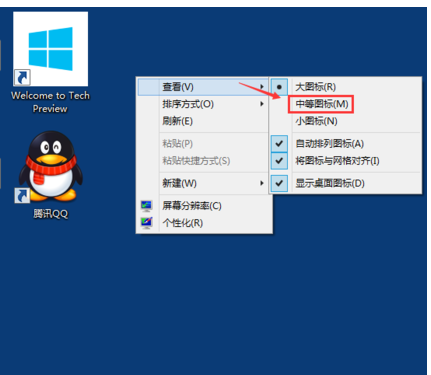
桌面图标系统软件图解1
选择中等图标后,整个Win10系统的桌面图标都变的大小适中了,看起来也很舒服。
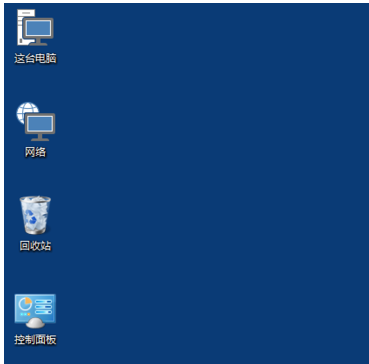
图标变大了系统软件图解2
方法二:
按住键盘上的Ctrl键,
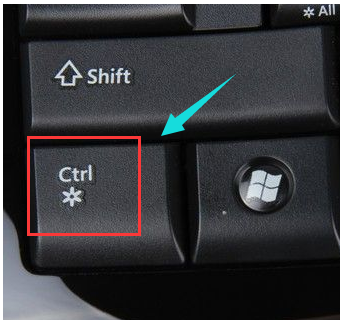
图标变大了系统软件图解3
然后再滚动鼠标的滚轮,调整桌面图标的大小。

图标变大了系统软件图解4
方法三:
在桌面空白处右键,点击“屏幕分辩率”。

win10系统软件图解5
在“更改显示器外观”下方,点击“分辨率的选项”。
(把屏幕分辨率调到最高,分辨率越高图形显示越细腻,而且图标也会变得越小。)
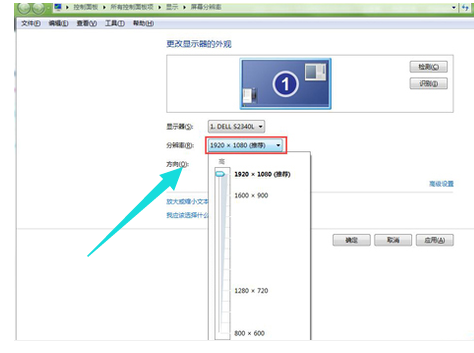
桌面系统软件图解6
以上就是解决win10桌面图标变大了的措施了。不难。
上一篇:win7蓝屏修复工具最新教程
下一篇:怎么增加C盘空间

 2019-08-02 11:27:38
2019-08-02 11:27:38




